當前位置:首頁 > 幫助中心 > u盤啟動盤怎么裝系統,如何制作u盤啟動盤
u盤啟動盤怎么裝系統,如何制作u盤啟動盤
重裝系統還需要花錢嗎?不,完全不需要。現在已經不是以前那種,電腦系統出現問題,就要扛著電腦去維修店,花錢請人幫忙重裝系統的時代了。只要你想重裝系統,就可以通過一個u盤啟動盤,自己一個人就完成全部操作。如果你也想知道怎么去操作的話,不要著急,今天小編就來告訴你怎么去做,下面就是u盤啟動盤怎么裝系統教程講解,快來看看吧。
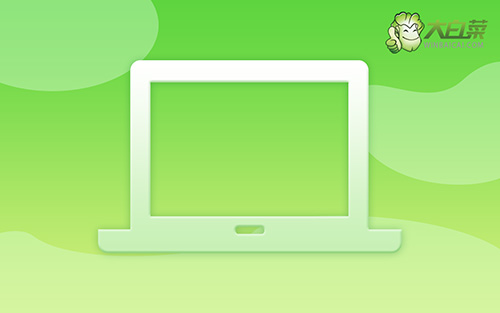
如何制作u盤啟動盤
1、 下載并解壓最新版大白菜U盤啟動盤制作工具,雙擊打開大白菜u盤啟動盤制作工具備用。
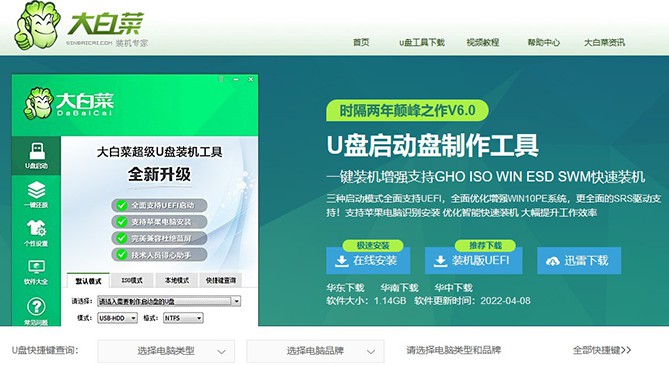
2、 將空白U盤接入電腦,設置模式和格式,一般默認選擇USB—HDD以及NTFS,點擊一鍵制作成u盤啟動盤
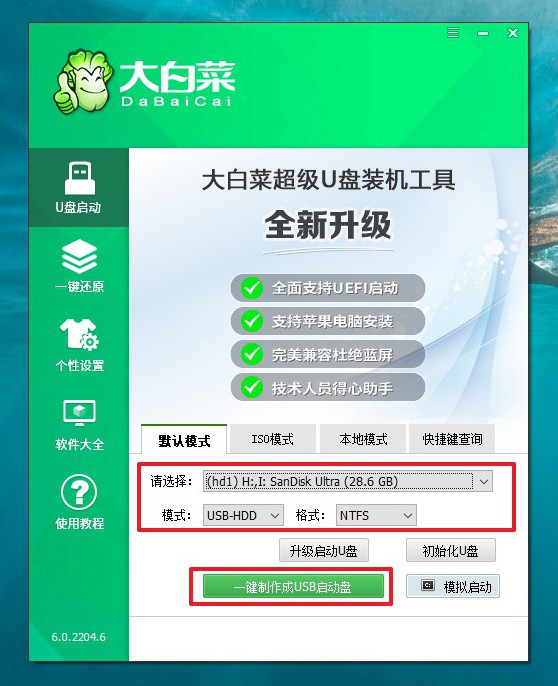
3、 制作完成后,網絡搜索并下載安全可靠的Windows 10系統鏡像,保存在u盤啟動盤里面
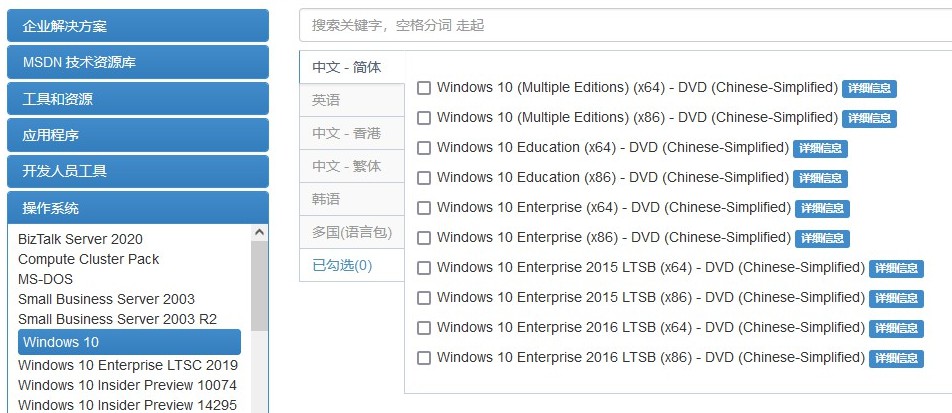
如何設置u盤啟動電腦
1、將U盤啟動盤插入電腦,重啟并在開機畫面出現時,按下U盤啟動快捷鍵,進入開機首選項界面,選中U盤并回車進入大白菜界面。
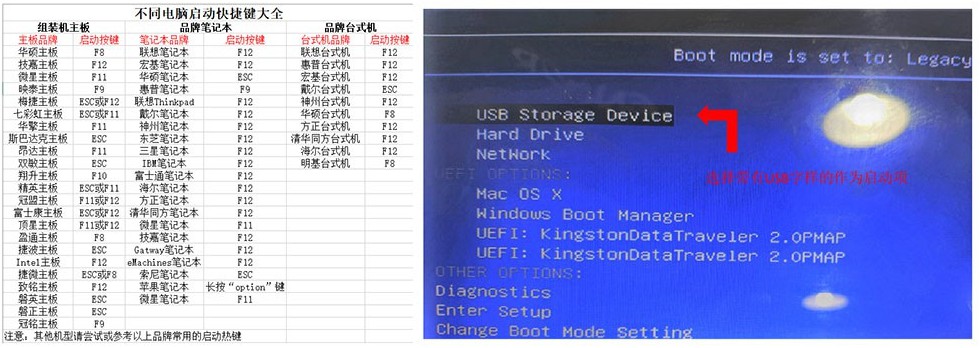
2、如圖所示,選擇【1】Win10X64PE(2G以上內存),回車進入大白菜PE桌面。
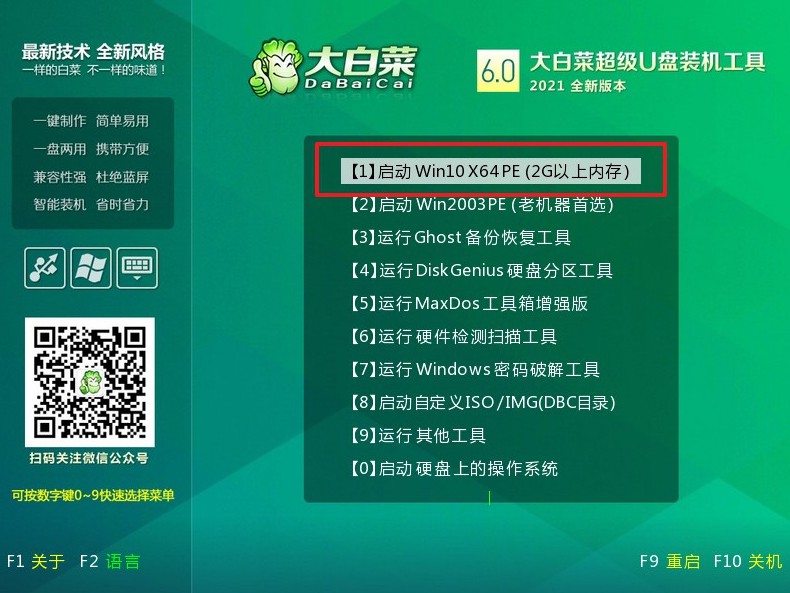
如何u盤啟動盤裝系統
1、 進入大白菜pe桌面,如圖所示,打開一鍵裝機軟件,選擇“安裝系統”,選擇win10系統鏡像,選擇C盤,點擊“執行”即可進入系統重裝。
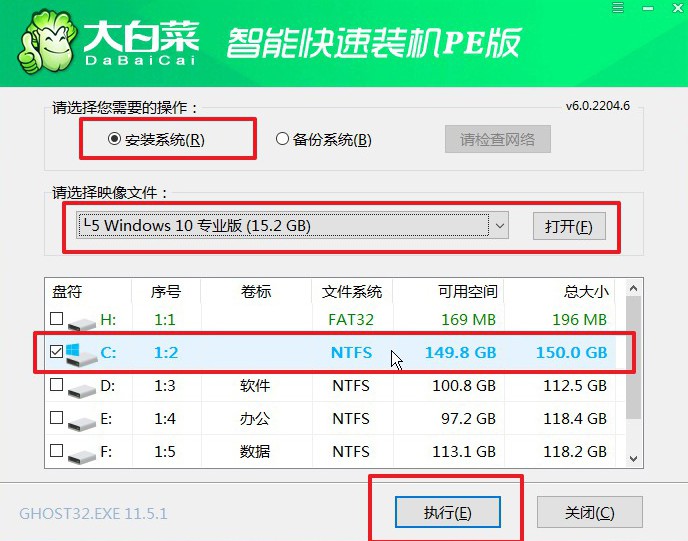
2、 彈出一鍵還原窗口,無需進行其他操作,直接點擊“是”。
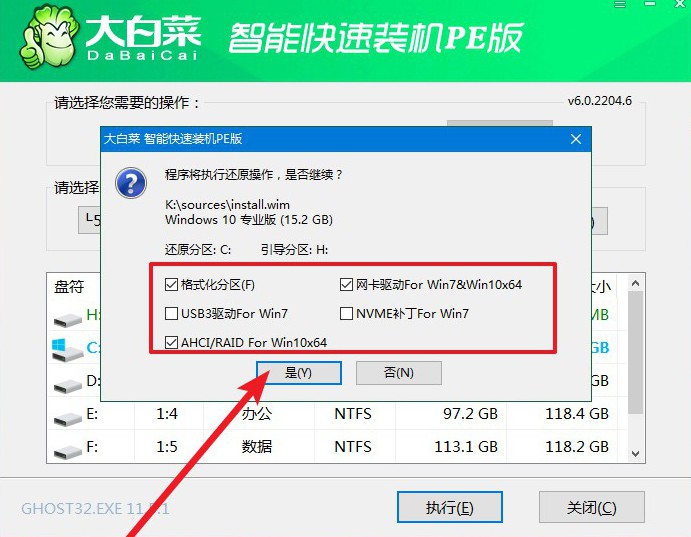
3、 之后,電腦會自動運行,無需操作,期間出現多次重啟,無需理會,直至win10系統重裝完成。
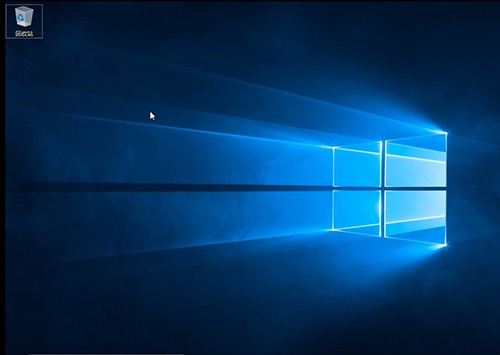
上面的操作,就是本次u盤啟動盤怎么裝系統的內容了,是不是超簡單的。U盤啟動盤除了可以重裝系統之外,還可以作為電腦維護工具使用。比如說你懷疑硬盤壞道導致系統卡頓的時候,可通過里面的工具來檢測修復。又比如說你懷疑黑屏是因為引導故障,還可以進行系統引導修復。

